AutoHotkey (AHK) là một công cụ tự động hóa mạnh mẽ có khả năng thay đổi cách bạn tương tác với hệ điều hành Windows. Bằng cách sử dụng các script đơn giản, bạn có thể khắc phục nhiều hạn chế khó chịu của Windows, bổ sung các tính năng còn thiếu và đơn giản hóa các tác vụ hàng ngày. Bài viết này, từ tincongngheso.com, sẽ giới thiệu chi tiết về AHK và chia sẻ những ví dụ thực tế về cách tôi đã áp dụng nó để nâng cao trải nghiệm sử dụng máy tính của mình.
Đây không phải là một hướng dẫn chuyên sâu về lập trình AHK, mà là một tập hợp các script bạn có thể sử dụng ngay lập tức hoặc làm nguồn cảm hứng để khám phá thêm về chương trình và tự tạo ra những script của riêng mình. Hãy cùng tincongngheso.com đi sâu vào tìm hiểu công cụ đầy tiềm năng này.
AutoHotkey là gì?
AutoHotkey là một ngôn ngữ script giúp bạn tự động hóa các tác vụ lặp đi lặp lại trên Windows. Đây là một công cụ gọn nhẹ, linh hoạt, được thiết kế để nâng cao năng suất và tạo ra các quy trình làm việc tùy chỉnh. Có thể ban đầu bạn sẽ cảm thấy hơi e ngại, cho rằng AHK chỉ dành cho các lập trình viên, nhưng thực tế, nó rất dễ học. Khi bạn xem qua các script đơn giản và dễ hiểu trong hướng dẫn này, bạn sẽ nhận ra AutoHotkey trực quan nhưng cũng vô cùng mạnh mẽ như thế nào.
Cách tạo và chạy Script AutoHotkey
Để bắt đầu, bạn cần truy cập trang chủ của AutoHotkey và tải về phiên bản AutoHotkey v2.0 rồi cài đặt trên máy tính của mình. Tiếp theo, nhấp chuột phải vào một vùng trống trên màn hình hoặc trong File Explorer và chọn New > AutoHotkey Script.
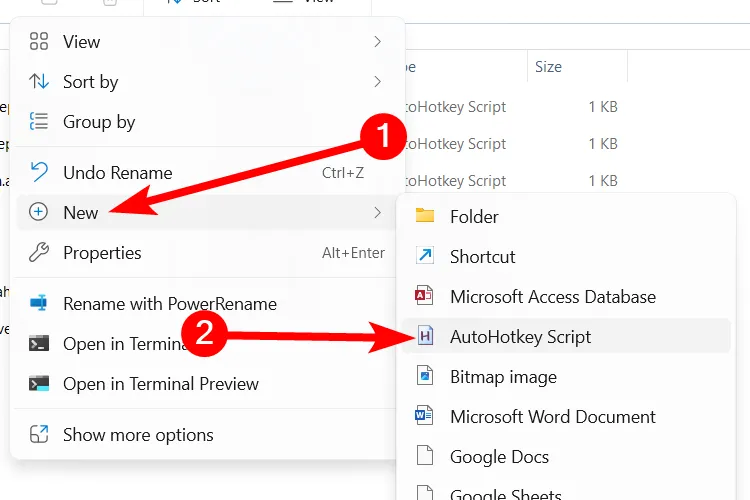 Tạo script AutoHotkey mới qua menu chuột phải trên Windows
Tạo script AutoHotkey mới qua menu chuột phải trên Windows
Đặt tên cho script của bạn và nhấp vào nút “Create”. Thao tác này sẽ tạo một tệp văn bản trống với phần mở rộng AHK. Bạn cũng có thể sử dụng bất kỳ trình soạn thảo văn bản nào (ví dụ: Notepad, Notepad++ hoặc Visual Studio Code) để tạo script AutoHotkey.
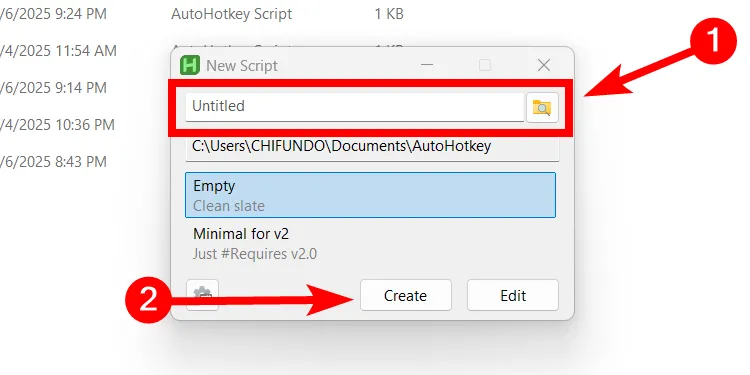 Đặt tên file script AutoHotkey (AHK) mới trên Windows
Đặt tên file script AutoHotkey (AHK) mới trên Windows
Bây giờ, nhấp chuột phải vào script và chọn Show more options > Edit Script. Dán đoạn mã bạn muốn chạy vào trình soạn thảo văn bản và lưu lại bằng cách nhấn Ctrl+S hoặc nhấp vào File > Save. Đây là những cách phổ biến nhất để lưu tệp trên Windows. Sau đó, nhấp chuột phải vào script và chọn “Open” trong menu. Ngoài ra, bạn cũng có thể nhấp đúp để chạy trực tiếp.
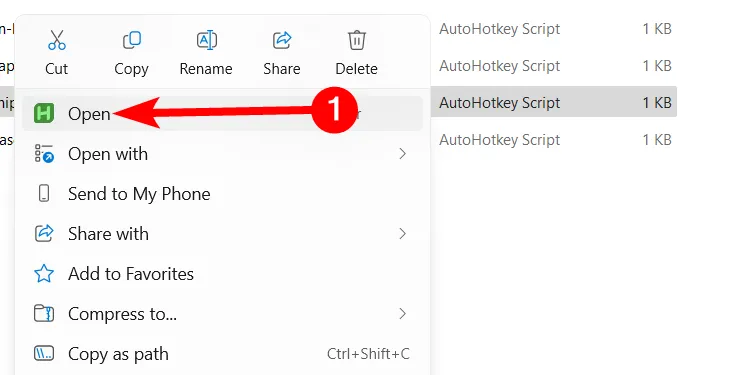 Chỉnh sửa script AutoHotkey đã tạo bằng cách nhấp chuột phải và chọn Edit Script
Chỉnh sửa script AutoHotkey đã tạo bằng cách nhấp chuột phải và chọn Edit Script
Bạn có thể xác minh script đang chạy bằng cách kiểm tra biểu tượng hệ thống (system tray). Tìm biểu tượng AHK cùng với tên tệp. Nếu bạn muốn các script tự động chạy sau khi khởi động máy tính, bạn có thể đặt chúng thành chương trình khởi động bằng cách đặt chúng vào thư mục “C:Users[User]AppDataRoamingMicrosoftWindowsStart MenuProgramsStartup”, trong đó [User] là tên người dùng Windows của bạn.
Những Script AutoHotkey tôi dùng để cải thiện trải nghiệm Windows
Sau khi đã làm quen với việc tạo script AHK, hãy cùng tincongngheso.com khám phá một số script hữu ích mà tôi đang sử dụng để làm cho trải nghiệm Windows trở nên thú vị và hiệu quả hơn.
Mở bất kỳ ứng dụng, tập tin, hoặc thư mục bằng phím tắt
AHK cho phép bạn mở ứng dụng, tệp hoặc thư mục bằng các phím tắt toàn cục. Không cần phải nhấp chuột nhiều lần qua các menu hoặc Start menu để truy cập những gì bạn cần.
Dưới đây là một script mở Google Chrome bằng phím tắt Ctrl+Alt+G:
; Launch Chrome
^!g::Run "C:\Program Files\Google\Chrome\Application\chrome.exe"Hãy nhớ rằng AutoHotkey sẽ bỏ qua bất kỳ dòng mã nào bắt đầu bằng dấu chấm phẩy (;), vì đây được coi là chú thích trong lập trình. Dòng mã tiếp theo là những gì nó sẽ thực thi. Ở đây ^ là Ctrl, ! là Alt và g là phím G. Dấu hai chấm kép (::) phân tách định nghĩa phím tắt khỏi hành động cần thực hiện (Run “C:Program FilesGoogleChromeApplicationchrome.exe”).
Để biết thêm thông tin về ý nghĩa của các ký tự trong script, hãy tham khảo tài liệu AHK.
Bạn có thể tùy chỉnh script trên để phù hợp với nhu cầu của mình. Ví dụ, bạn có thể thay thế ‘g’ bằng một phím khác. Bạn cũng có thể thay thế đường dẫn tệp của Chrome bằng Asana nếu đó là ứng dụng bạn muốn mở.
Nếu bạn muốn mở nhiều ứng dụng, tệp và thư mục bằng một phím tắt duy nhất, bạn có thể chèn mã để chạy chúng bên trong dấu ngoặc nhọn, như trong ví dụ dưới đây:
^!g::{
; Launch Chrome
Run "C:\Program Files\Google\Chrome\Application\chrome.exe"
; Wait a second before launching the next app
Sleep 1000
; Launch Notepad
Run "notepad.exe"
; Launch File Explorer
Run "explorer.exe"
; You can add more applications as needed
return
}Nếu không có AHK, một cách để đạt được điều này là sử dụng Power Automate for desktop để tự động hóa các tác vụ lặp lại. Tuy nhiên, sử dụng AHK trong trường hợp này sẽ nhanh hơn và linh hoạt hơn rất nhiều.
Tìm kiếm Google siêu tốc
Nếu bạn nhìn thấy một từ và muốn tìm kiếm nó trên Google, bạn thường phải mở trình duyệt, gõ từ đó vào và nhấn Enter. Chắc chắn bạn cũng ước Windows cho phép bạn chỉ cần bôi đen từ đó và nhấn vài phím để thực hiện ngay lập tức? Điều đó hoàn toàn khả thi với AutoHotkey.
Đây là script để thực hiện điều đó khi bạn nhấn Ctrl+Shift+G:
^+g::{
Send, ^c
Sleep 50
Run, https://www.google.com/search?q=%clipboard%
Return
}Kết quả tìm kiếm sẽ mở trong trình duyệt mặc định của máy tính của bạn. Nếu nó mở một trình duyệt bạn không sử dụng (ví dụ: Edge thay vì Chrome), bạn có thể thay đổi trình duyệt web mặc định trên Windows chỉ với vài cú nhấp chuột.
Chèn ký tự đặc biệt dễ dàng
Không có cách nào dễ dàng để chèn các ký tự đặc biệt trên Windows mà không phải dựa vào Bàn phím ảo (On-Screen Keyboard) hoặc mở một công cụ ít được sử dụng như Character Map. Nhưng với AHK, bạn có thể gán chúng cho các phím tắt tùy chỉnh và chèn chúng vào bất cứ đâu một cách dễ dàng.
Đây là script AHK chèn ký hiệu bản quyền (©) khi bạn nhấn Alt+Q:
!q::Send ©Tự động chèn đoạn văn bản thường dùng
Bạn đã bao giờ thấy mình phải gõ đi gõ lại cùng một cụm từ nhiều lần và ước Windows có thể cung cấp một cách để thực hiện những hành động tẻ nhạt này bằng các phím tắt? AutoHotkey chính là giải pháp, vì nó cho phép bạn chèn các đoạn văn bản thường dùng chỉ với vài lần gõ phím.
Dưới đây là một ví dụ về script tự động chèn cụm từ by the way (nhân tiện) bất cứ khi nào bạn gõ btw theo sau là phím Space.
::btw::by the wayMặc dù phức tạp hơn một chút, bạn cũng có thể chèn văn bản đa dòng. Ví dụ, script này có thể hữu ích nếu bạn cảm thấy mệt mỏi khi phải viết cùng một chữ ký email mỗi lần. Dưới đây là một ví dụ:
:*:emailsig::{
Send "Best regards,{Enter}John Doe{Enter}Email: [email protected]{Enter}Phone: 555-123-4567"
return
}Bây giờ, bất cứ khi nào bạn nhập emailsig khi script đang chạy, nó sẽ chèn chữ ký email. Ký hiệu {Enter} biểu thị nơi AHK sẽ xuống dòng mới, giống như bạn làm sau khi gõ một phần chữ ký và nhấn phím Enter.
Thêm tính năng tự sửa lỗi (AutoCorrect) cho Windows
Tôi không thích việc Windows không có tính năng tự động sửa lỗi tích hợp hoạt động trên tất cả các ứng dụng để sửa những lỗi gõ sai phổ biến và khó chịu. Dưới đây là một script có thể giải quyết vấn đề này:
::teh::the
::adn::and
::recieve::receive
::alot::a lot
::thier::their
::freind::friend
::definately::definitely
::seperate::separateBạn có thể mở rộng danh sách này với nhiều từ mà bạn thường xuyên gõ sai. Hãy xem xét việc duy trì một danh sách các lỗi gõ sai phổ biến của bạn để bổ sung vào script này theo thời gian.
Công cụ chuyển đổi chữ hoa/thường đơn giản
Một điều khó chịu khác mà tôi thường xuyên gặp phải là không có bất kỳ công cụ chuyển đổi chữ hoa/thường nào trên Windows. Nếu tôi muốn một số văn bản thành chữ in hoa hoặc ngược lại sau khi gõ trong Notepad hoặc Sticky Notes, tôi thường phải gõ lại. Với một script AHK đơn giản, tôi có thể chuyển đổi ngay lập tức chỉ bằng một phím tắt.
Script AHK dưới đây sẽ chuyển tất cả các chữ cái sang chữ hoa khi bạn nhấn Ctrl+Shift+U và sang chữ thường khi Ctrl+Shift+L được nhấn (đảm bảo bạn đã bôi đen văn bản trước):
^+u::{
ClipSaved := ClipboardAll
Clipboard := ""
SendInput ^c
ClipWait 0.5
StringUpper, Clipboard, Clipboard
SendInput %Clipboard%
Clipboard := ClipSaved
Return
}
^+l::{
ClipSaved := ClipboardAll
Clipboard := ""
SendInput ^c
ClipWait 0.5
StringLower, Clipboard, Clipboard
SendInput %Clipboard%
Clipboard := ClipSaved
Return
}Tắt hoặc khởi động lại Windows cực nhanh
Việc tắt máy tính của bạn thường yêu cầu nhấp vào Start > Power > Shutdown hoặc nhấn giữ nút nguồn. Nhưng với AHK, bạn có thể tạo một phím tắt đơn giản để bắt đầu quá trình tắt máy. Điều này có thể đặc biệt hữu ích khi bạn cần tắt máy tính nhanh chóng nếu bạn cần rời đi ngay lập tức và không có thời gian để điều hướng các menu.
Dưới đây là một script tắt Windows ngay lập tức khi bạn nhấn Ctrl+Shift+End:
^+End::{
Run "shutdown.exe /s /t 0"
return
}Và đây là một script để khởi động lại máy tính của bạn với Win+Shift+R:
#+r::{
Run "shutdown.exe /r /t 0"
return
}Thu nhỏ tất cả cửa sổ trừ cửa sổ đang hoạt động
Bạn có bao giờ cần tập trung vào một cửa sổ duy nhất và loại bỏ tất cả các lộn xộn khác không? Bạn có thể thu nhỏ tất cả chúng bằng phím tắt Win+M, nhưng không có phím tắt nào để thu nhỏ tất cả cửa sổ ngoại trừ cửa sổ bạn đang làm việc.
AutoHotkey có thể khắc phục điều đó với script dưới đây. Nó thu nhỏ tất cả các cửa sổ ngoại trừ cửa sổ đang hoạt động khi bạn nhấn Win+Shift+M.
#+m::{
WinGetTitle, ActiveTitle, A
WinMinimizeAll
WinRestore, %ActiveTitle%
return
}Nếu bạn thấy nhiều script hữu ích, bạn không cần phải tạo một tệp AHK riêng cho mỗi script. Bạn có thể kết hợp tất cả chúng vào một tệp duy nhất, và nó sẽ thực thi tất cả (miễn là các phím tắt không xung đột với nhau).
Đây đều là những script đơn giản, nhưng AutoHotkey có thể thực hiện nhiều tác vụ phức tạp hơn thế. Nếu bạn muốn tìm hiểu sâu hơn về AHK, có rất nhiều tài nguyên trực tuyến ngoài tài liệu chính thức, bao gồm các hướng dẫn, video trên YouTube và các diễn đàn cộng đồng luôn sẵn lòng hỗ trợ. Hãy bắt đầu hành trình tự động hóa của bạn ngay hôm nay cùng tincongngheso.com để biến Windows thành một trợ thủ đắc lực hơn!